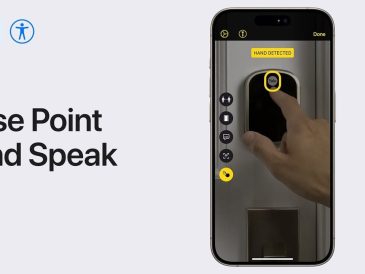Il temuto messaggio "iPad non disponibile" può spaventare anche gli utenti iPad più esperti. Questo messaggio appare quando hai inserito un codice errato troppe volte, rendendo il tuo iPad temporaneamente inutilizzabile. Sebbene questo problema possa sembrare insormontabile, esistono diversi metodi per ripristinare l'accesso al tuo dispositivo.
Comprendere il meccanismo di inattività dell'iPad
Il messaggio iPad non disponibile è una funzionalità di sicurezza implementata da Apple per proteggere il tuo dispositivo da accessi non autorizzati. Quando inserisci ripetutamente un codice errato, iPad ti blocca temporaneamente e visualizza il messaggio “iPad non disponibile. Questo periodo di blocco aumenta gradualmente dopo ogni tentativo fallito, scoraggiando i tentativi di cracking della password con forza bruta.
Ripristino dell'accesso utilizzando il passcode corretto
Il modo più semplice per risolvere il problema di indisponibilità dell'iPad è attendere la scadenza del timeout di blocco. Il ritardo inizia in genere a un minuto e aumenta con ogni tentativo fallito. Una volta scaduto il timer, puoi provare a inserire nuovamente il passcode. Se inserisci il codice corretto, il tuo iPad si sbloccherà normalmente.
Utilizzo dell'opzione di cancellazione dell'iPad
Se non puoi aspettare che finisca il tempo di blocco o hai completamente dimenticato il passcode, puoi utilizzare l'opzione "Cancella iPad" per sbloccare il tuo dispositivo. Questo metodo cancellerà tutti i dati e le impostazioni sul tuo iPad e lo riporterà alle impostazioni di fabbrica.
Come cancellare l'iPad utilizzando la sicurezza del blocco schermo?
- Inserisci ripetutamente il passcode sbagliato finché non viene visualizzata la schermata "iPad non disponibile".
- Tocca l'opzione "Cancella iPad".
- Viene visualizzata una richiesta di conferma. Tocca "Avvia cancellazione" per continuare.
- Inserisci la password del tuo ID Apple per uscire da iCloud.
- Il tuo iPad inizia il processo di cancellazione. Questa operazione potrebbe richiedere diversi minuti, a seconda della capacità di memoria del dispositivo.
- Una volta cancellato, il tuo iPad si riavvierà e ti chiederà di ripristinarlo.
Usare iTunes o Finder per cancellare iPad
- Se il tuo iPad non risponde o non riesci ad accedere alla schermata di blocco di sicurezza, puoi utilizzare iTunes o Finder sul computer per cancellarla. Questo metodo richiede un computer recente e un cavo USB valido per il tuo iPad.
- Come cancellare l'iPad utilizzando iTunes o Finder?
- Collega il tuo iPad al computer utilizzando un cavo USB.
- Apri iTunes (per Windows) o Finder (per macOS).
- Individua il tuo iPad nell'elenco dei dispositivi.
- Fare clic sul pulsante "Ripristina".
- Segui le istruzioni visualizzate sullo schermo per confermare la cancellazione e il ripristino dell'iPad.
Conserva i dati con il backup iCloud
Prima di inizializzare il tuo iPad, assicurati di avere un backup iCloud recente dei dati del tuo dispositivo. Questo backup ti consentirà di ripristinare i tuoi dati dopo il processo di cancellazione, riducendo così al minimo la perdita di dati. Per creare un backup iCloud, vai su Impostazioni > [Il tuo nome] > iCloud > Backup iCloud, quindi tocca "Esegui il backup adesso".
Utilizzo di strumenti di rimozione passcode di terze parti
In alcuni casi, potresti aver bisogno di strumenti di rimozione del passcode di terze parti per aggirare la schermata di blackout dell'iPad e sbloccare il dispositivo. Questi strumenti di solito richiedono di mettere l'iPad in modalità ripristino o modalità DFU, il che può essere rischioso se non eseguito correttamente. Si consiglia di utilizzare questi strumenti come ultima risorsa e di prestare attenzione quando li si seleziona e si utilizza.
Cerca un aiuto professionale
Se hai provato tutti i metodi sopra indicati e ancora non riesci a sbloccare il tuo iPad, potresti dover chiedere aiuto a un fornitore di servizi Apple autorizzato. Dispongono di strumenti specializzati e dell'esperienza necessaria per gestire problemi complessi relativi ai dispositivi.
Prevenire futuri blocchi dell'iPad
Per evitare di incontrare il messaggio "iPad non disponibile" in futuro, considera l'utilizzo di un passcode forte e facile da ricordare, evitando schemi ripetitivi o combinazioni facili da indovinare. Inoltre, abilita l'autenticazione a due fattori per il tuo ID Apple per proteggere ulteriormente il tuo account.
Ricorda che il messaggio iPad non disponibile è una funzionalità di sicurezza progettata per proteggere il tuo dispositivo. Seguendo i metodi consigliati e gestendo le password in modo responsabile, puoi ridurre al minimo il rischio di riscontrare questo problema e mantenere i tuoi dati al sicuro.
Photo credit: François Hoang